Apple tilbyder en effektiv måde at slette alle iOS-data, inklusive dine personlige oplysninger på iPhone, med funktionen Find min iPhone designet i iCloud. I nogle bestemte tilfælde kan du nemt finde din iOS-enhed, deaktivere eller endda slette den helt.
Du skal dog fortsætte med at slette iPhone med din Apple-konto og tilhørende adgangskode. Leder du efter en måde at slet iPhone eksternt uden Find min iPhone?
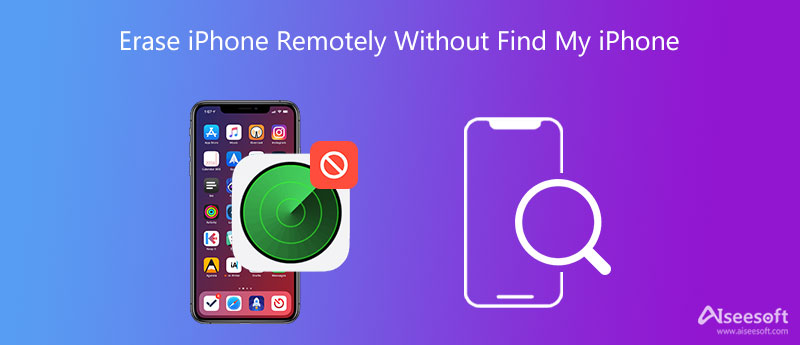
Hvis du glemmer din iCloud-adgangskode og ikke kan slette en iPhone-enhed med Find min iPhone, kan du henvende dig til den professionelle iPhone Cleaner. Det tilbyder en enkel måde til hurtigt at fjerne alle iOS-data fra iPhone, når Find min iPhone er deaktiveret.

Downloads
iPhone Cleaner – Slet iPhone uden at finde min iPhone
100 % sikker. Ingen annoncer.
100 % sikker. Ingen annoncer.




Udover at slette alle iOS-data på iPhone, kan du også vælge at slette dine personlige oplysninger. Brug blot Slet private data funktion til at gøre det.

Der er mange andre nyttige funktioner designet i denne iPhone Cleaner, så du kan administrere forskellige iOS-filer på din iPhone. For bedre at administrere dine iPhone-data og slette uønskede filer, bør du downloade det og prøve.
Find min iPhone i iCloud giver iOS-brugere en enkel måde at fjerne iPhone på. Hvis du kender Apple-kontoen og den tilhørende adgangskode, kan du tage nedenstående trin for nemt at slette din iOS-enhed.
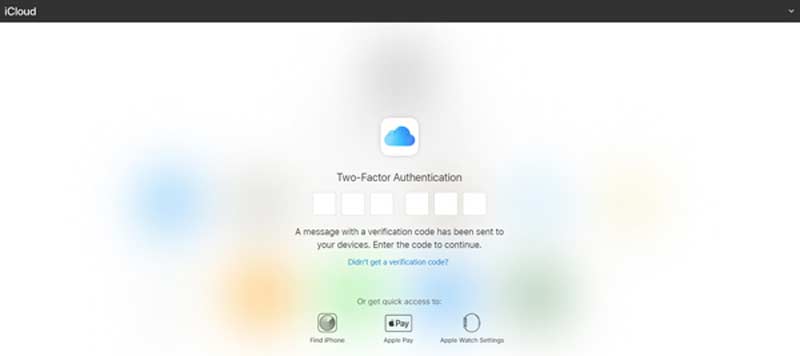
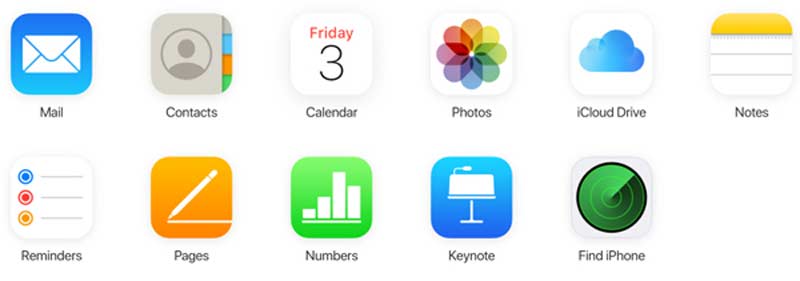
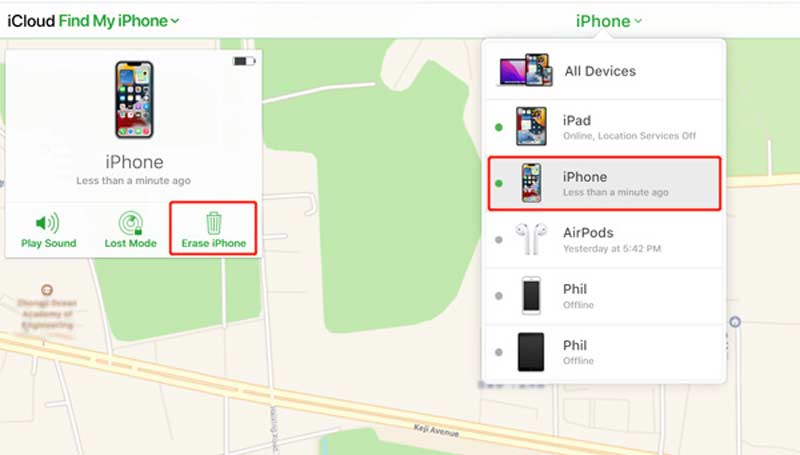
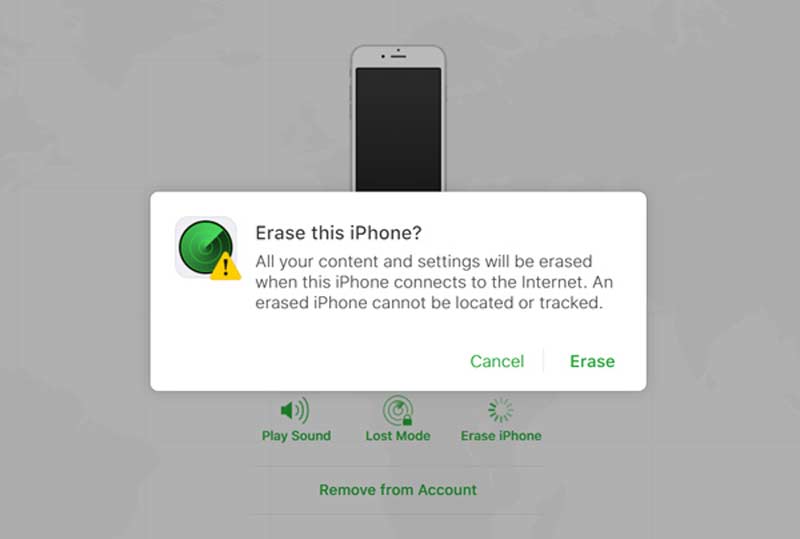
Spørgsmål 1. Hvordan aktiverer eller deaktiverer jeg Find min iPhone?
Åbn appen Indstillinger på din iPhone. Tryk på din Apple-konto, og rul ned for at vælge Find My-indstillingen. Nu kan du nemt slå Find min iPhone til eller fra baseret på dit behov.
Spørgsmål 2. Hvordan sletter du en iPhone til fabriksindstillingerne?
Lås din iPhone op, og åbn appen Indstillinger. Vælg indstillingen Generelt, og rul derefter ned for at finde nulstil. Tryk på det, og vælg derefter Slet alt indhold og indstillinger. Slet alt indhold og indstillinger kommandoen vil nemt fabriks nulstil iPhone.
Spørgsmål 3. Hvad sker der, når jeg sletter min iPhone fra Find min iPhone?
Når du har slettet iPhone med Find min iPhone, vil alle data på den enhed blive slettet permanent. Desuden fungerer Find My iPhone-funktionen ikke på denne iOS-enhed.
Konklusion
Sandheden er, at du ikke kan slet din iPhone eksternt uden Find min iPhone. Dette indlæg deler to måder at hjælpe dig med at slette din iPhone med eller uden Find min iPhone. Du kan bruge den passende metode baseret på dit behov.

Blu-ray-afspiller er en kraftfuld afspiller, der kan afspille Blu-ray-disk, Blu-ray-mappe, DVD-disk / mappe / ISO-fil, der fungerer som almindelig medieafspiller til alle HD / SD-videofiler.
100 % sikker. Ingen annoncer.
100 % sikker. Ingen annoncer.